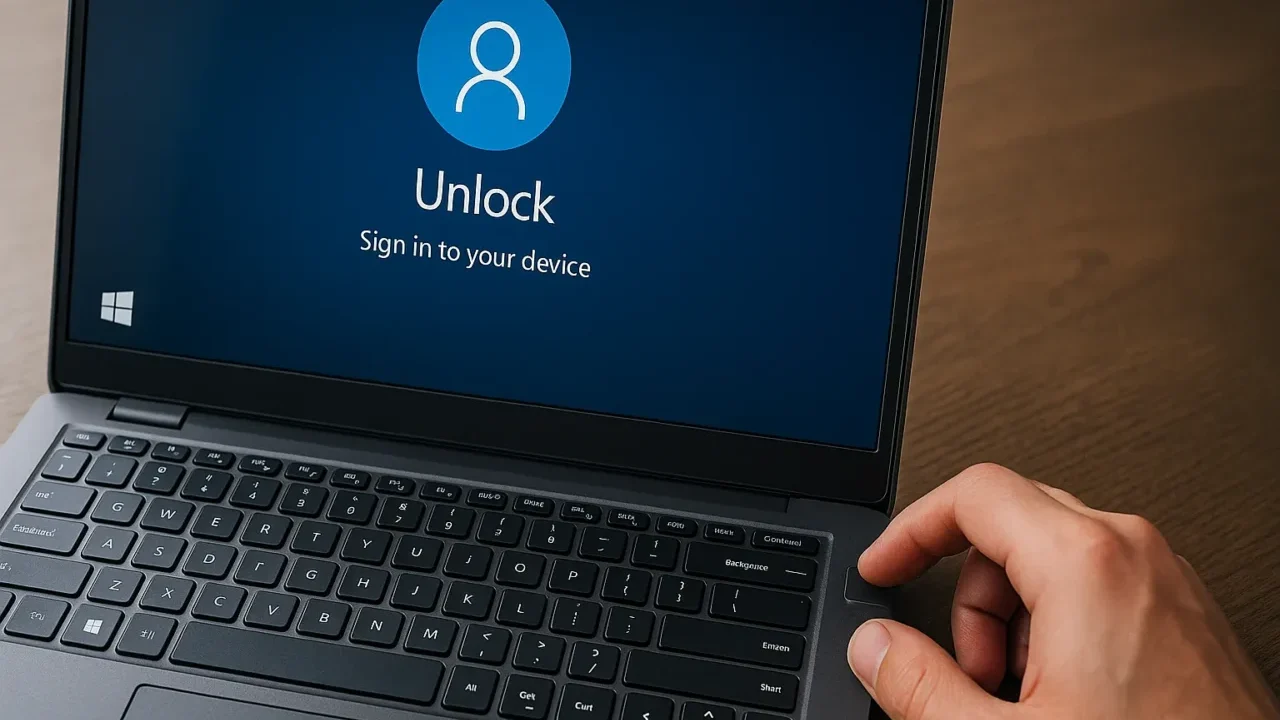Windows10で突然「デバイスのロックを解除してください」と表示され、操作が一切できなくなった経験はありませんか。
この状態を放置すると、必要なファイルやアプリにアクセスできないだけでなく、業務や日常生活に深刻な支障をきたす可能性があります。状況ごとに求められる解除方法は異なり、誤った対応をするとデータを失うリスクも伴います。
本記事では、管理者制御やBitLocker暗号化などケース別の具体的な解除手順を整理し、初心者でも理解しやすい形で解説しています。万が一対応に不安を感じる場合は、24時間365日無料で診断を行っていますので、安心してご相談ください。
目次
「デバイスのロックを解除してください」と表示されたときの主な症状
Windows10で「デバイスのロックを解除してください」と表示されたときの主な症状は次の通りです。
- PCに接続してもフォルダが表示されず、データを開けない
- 一時的に認識されても、すぐに接続が切れてしまう
- 接続するPCによっては認識されるが、特定のPCでは表示されない
- 「アクセスするにはロックを解除してください」とのメッセージが出て操作できない
同じ症状に見えても、その原因は一つではありません。データを正常に利用するには、状況に応じた適切な対処が必要になります。誤った方法を試してしまうと、データが上書きされたり失われたりして、最悪の場合二度と解決できなくなる可能性があります。
このエラーメッセージが出る原因は、単なる操作上の問題だけでなく、内部のシステムトラブルや端末の障害による場合もあります。そのため自己判断では原因を見誤ることが多く、正確に状況を把握するには専門知識を持つ業者による診断が求められます。
当社では相談から初期診断・お見積りまで24時間365日体制で無料でご案内しています。ぜひ気軽にご相談ください。
Windows10でデバイスロックがかかる原因
「デバイスのロックを解除してください」という表示は、単純なログイン待機状態からシステムや管理者による制御まで幅広い原因で発生します。原因ごとに正しく対応しなければ、アクセスできず業務や作業に支障が出ます。
通常のサインイン待機(画面ロック)
単に画面がロックされている状態です。クリックやスワイプでサインイン画面を表示し、パスワードやPINを入力すれば解除可能です。
管理者によるデバイス制御
「管理者によってロックされています」と表示される場合、通常アカウントでは解除できません。管理者アカウントでのサインイン、または管理者に解除を依頼する必要があります。
組織管理や動的ロック設定
会社や学校で導入されているPCでは、管理サーバーやセキュリティ設定によりロックがかかる場合があります。この場合はIT部門に依頼して解除してもらう必要があります。
BitLocker暗号化によるロック
「デバイスのロックを解除してください」と表示される原因のひとつに、Windowsのセキュリティ機能であるBitLockerの暗号化があります。アップデートや設定変更をきっかけに有効になり、解除キーがわからないとデータにアクセスできなくなります。
普段は意識せずに使っていても、突然ロックがかかることがあるため、「キーの保存場所が不明」「複数アカウントを使っていた」など心当たりがある場合は注意が必要です。
無理に操作を続けると、データが完全に失われるリスクもあるため、早めに専門業者へ相談することをおすすめします。
当社では、相談から初期診断・お見積りまで24時間365日無料でご案内しています。まずはお気軽にご相談ください。
【要注意】BitLocker回復キーなしでは解除できない

「OSが起動しない」「BitLockerの回復キーが分からない」といった重度なトラブルは、自力での対応が難しく、操作を誤るとデータ消失につながるリスクもあります。BitLockerには非常に強固な暗号化が施されており、回復キーが不明な状態での解除や復旧はほぼ不可能です。
解除できないデバイスの中に大切なデータが残されている場合、無理に操作を続けるよりも、安全性の高い方法としてデータ復旧の専門業者に相談するのが確実です。ただし、一般的な復旧業者の多くは回復キーがないと対応自体ができず、BitLockerの解除や解析には基本的に対応していないのが現状です。
その点、デジタルデータリカバリーでは独自の技術開発を進めており、回復キーが不明な状態でも対応できる体制を整えています。BitLockerが解除できない状態からでも、データを復旧できた事例が多数あります。
当社が選ばれ続けている理由は、以下の実績にあります:
- 相談実績46万件以上(2011年1月~)の豊富な対応経験に基づき、個人・法人問わず幅広いトラブルに対応
- 一部復旧を含む復旧件数割合91.5%(※内、完全復旧57.8%。復旧件数割合=データ復旧件数/データ復旧ご依頼件数。2023年10月実績)という業界トップクラスの技術力
- 他社で「復旧不可」とされた機器の対応実績が7,300件を超えており、独自の復旧技術を保有
他社で「回復キーがないと対応できない」と断られてしまったBitLockerのトラブルでも、当社であれば復旧のご案内ができます。まずは無料の初期診断から、お気軽にご相談ください。
Windows10 デバイスロック解除の対処法
原因ごとに適切な対応を行うことで、スムーズにロック解除が可能です。以下の手順を参考にしてください。
通常サインインによる解除
単なる画面ロックなら、普段通りのサインイン操作で解除できます。
- 画面をクリックまたは上にスワイプしてサインイン画面を表示する。
- 設定しているパスワード、PIN、顔認証、指紋認証などでサインインする。
- ローカルアカウントでパスワード未設定の場合は「サインイン」クリックのみで解除可能。
管理者によるロック解除
管理者によってロックされている場合、通常アカウントでは対応できません。管理者アカウントでの解除が必須です。
- 管理者アカウントでサインインする。
- 「設定」→「アカウント」→「サインインオプション」からロック関連の設定を見直す。
- 管理者に依頼できる場合は解除手続きをしてもらう。
BitLockerロック解除
BitLockerで暗号化された場合は、解除にパスワードかリカバリーキーが必要です。
- ロック画面でBitLockerのパスワードを入力する。
- パスワードを忘れた場合は、リカバリーキーを入力する。
- キーを紛失した場合はMicrosoftアカウントにサインインし、保存済みリカバリーキーを確認する。
組織管理や動的ロックの対応
組織管理PCやBluetooth連携による動的ロックは、個人で解除できないケースがあります。
- 会社や学校管理のPCの場合は、必ずIT部門に連絡する。
- 動的ロックが原因なら、登録したスマートフォンやBluetooth機器を近づけて解除する。
- 解除できない場合は一時的に動的ロックを無効化し、サインイン方法を再設定する。
専門業者に相談する
Windows10で「デバイスのロックを解除してください」と表示される原因には、セキュリティ設定の不具合やストレージの障害などが考えられます。再起動や設定の確認を行っても解決しない場合、内部に深刻な問題が発生している可能性があります。
自己判断で修復を繰り返すと、システムや保存データが上書きされ、復旧が難しくなる恐れがあります。大切なデータを守るためには、早めに専門業者に相談することが安全です。
デジタルデータリカバリーでは、7,300件以上のご相談(※1)に対応し、一部復旧を含む復旧件数割合91.5%(※2)の実績を持っています。Windows10のシステム障害にも豊富な対応経験があります。
初期診断とお見積りは無料で、24時間365日対応しています。トラブルが解消しない場合は、お気軽にご相談ください。
※1:算出期間:2016年6月1日~
※2:内、完全復旧57.8%。復旧件数割合=データ復旧件数/データ復旧ご依頼件数。2023年10月実績
なぜデジタルデータリカバリーでは復旧困難な機器の復旧事例が多いのか
デジタルデータリカバリーはこれまで数々の復旧に成功してきました。復旧事例が多いのには、理由があります。
業界トップクラスの実績

私たちデジタルデータリカバリーは、14年連続で国内売上No.1(※1)。累計46万件以上(※2)の相談実績をもとに、あらゆるデータトラブルと向き合ってきました。
「データが戻ってくるかどうかは、最初の診断で決まる」
そう言っても過言ではありません。
最大の強みは、その“症例データの蓄積数”。
すべての相談内容を電子カルテのように管理し、障害のパターンと復旧手法を社内でデータ化。
これにより、問題の切り分けが圧倒的に早くなり、対応スピードと成功率の向上につながっています。
その結果、48時間以内に対応を完了した件数は全体の約80%。
一部復旧を含む復旧件数割合は91.5%(※3)と、業界でも高水準の成果を出し続けています。
国内最高峰の復旧設備

復旧の成功事例の多さは、デジタルデータリカバリーの技術力の高さを象徴しています。復旧成功の要因として、次の点が挙げられます:
- 蓄積された知見に基づき、障害箇所を正確に特定
- 最新技術を駆使した独自の復旧手法を開発
- 精密な環境での復旧作業(専用クリーンルーム完備)
これらの要素が、他社では対応が難しいケースでも「不可能を可能に」しています。
「他社で復旧できなかった機器のご相談件数7,300件超」ですので、他社で復旧してもらえなかった機器であっても、デジタルデータリカバリーでは復旧できる可能性もございます。是非ご相談ください。
初期診断・相談・見積まで無料で対応可能
初期診断とは、機器に発生した障害の原因を正確に特定し、復旧の可否や復旧方法を確認する工程です。デジタルデータリカバリーでは、経験豊富な技術者が「初期診断」を行い、内部の部品にダメージを与えることなく問題を見つけます。
データ障害のパターン15,000種類以上もありますが、「ご相談件数46万件超」(算出期間:2011年1月1日~)を持つ当社は、それぞれの障害原因をデータベースから即座に情報を引き出し、原因を正確に特定できる体制を整えています。
※1:データ復旧専門業者とは、自社及び関連会社の製品以外の製品のみを対象に保守及び修理等サービスのうちデータ復旧サービスを専門としてサービス提供している企業のこと、 第三者機関による、データ復旧サービスでの売上の調査結果に基づく。(集計期間:2007年~2020年)
※2:期間:2011年1月1日~
※3:2023年10月実績。一部復旧:完全復旧に至らなかったが、一部復旧できた場合。完全復旧:復旧希望データを100%復旧できた場合。
よくある質問
いえ、かかりません。当社では初期診断を無料で実施しています。お客様の機器に初期診断を行って初めて正確なデータ復旧の費用がわかりますので、故障状況を確認しお見積りをご提示するまで費用は頂いておりません。
※ご郵送で機器をお預けいただいたお客様のうち、チェック後にデータ復旧を実施しない場合のみ機器の返送費用をご負担頂いておりますのでご了承ください。
機器の状態によって故障の程度が異なりますので、復旧完了までにいただくお時間はお客様の機器お状態によって変動いたします。
弊社は、復旧完了までのスピードも強みの1つで、最短即日復旧・ご依頼の約8割を48時間以内に復旧完了などの実績が多数ございます。ご要望に合わせて柔軟に対応させていただきますので、ぜひご相談ください。
営業時間は以下の通りになっております。
365日24時間、年中無休でお電話でのご相談・復旧作業・ご納品・アフターサービスを行っています。お困りの際は是非ご相談ください。
電話受付:0:00~24:00 (24時間対応)
電話番号:0800-333-6302
来社受付:9:30~21:00
復旧できる可能性がございます。
弊社では他社で復旧不可となった機器から、データ復旧に成功した実績が多数ございます。 他社大手パソコンメーカーや同業他社とのパートナー提携により、パートナー側で直せない案件を数多くご依頼いただいており、様々な症例に対する経験を積んでおりますのでまずはご相談ください。
この記事を書いた人

デジタルデータリカバリー データ復旧エンジニア
累計相談件数46万件以上のデータ復旧サービス「デジタルデータリカバリー」において20年以上データ復旧を行う専門チーム。
HDD、SSD、NAS、USBメモリ、SDカード、スマートフォンなど、あらゆる機器からデータを取り出す国内トップクラスのエンジニアが在籍。その技術力は各方面で高く評価されており、在京キー局による取材実績も多数。2021年に東京都から復旧技術に関する経営革新優秀賞を受賞。